Как установить прошивку через ADB Sideload в Oculus Quest 2
В этом руководстве мы покажем вам шаги по установке прошивки через ADB Sideload в Oculus Quest 2. Эта гарнитура виртуальной реальности от Meta поддерживает ОС Android, что позволяет вам выполнять множество настроек вашей виртуальной реальности. Поскольку он основан на ОС с открытым исходным кодом, он автоматически означает вашу способность приветствовать множество пользовательских двоичных файлов и опробовать интригующие, но полезные настройки, которые вы, возможно, уже делаете на своем устройстве Android.
Одним из них является установка официальной прошивки на ваш Oculus Quest 2 с помощью функции ADB Sideload. Но поскольку разработчики уже выпускают обновления через регулярные промежутки времени, зачем выбирать этот ручной подход? Ну, причин может быть довольно много. для некоторых, если обновление выпускается партиями, а вы его еще не получили, вы можете запросить прошивку у одного из пользователей, которым было благословлено это обновление, а затем прошить его на свой VR.
Аналогичным образом, в некоторых случаях разработчик может выпустить ошибочное обновление, и ваш единственный выход — либо перейти на более раннюю стабильную сборку, либо установить более новый пакет бета-обновления. И все это можно сделать, установив прошивку через ADB Sideload на свой Oculus Quest 2. Итак, без лишних слов, давайте проверим, как это можно сделать.
Как установить прошивку через ADB Sideload в Oculus Quest 2

Программы для Windows, мобильные приложения, игры - ВСЁ БЕСПЛАТНО, в нашем закрытом телеграмм канале - Подписывайтесь:)
Приведенные ниже инструкции перечислены в отдельных разделах для простоты понимания. Обязательно следуйте той же последовательности, как указано. Droidwin и его участники не будут нести ответственность в случае термоядерной войны, если ваш будильник не разбудит вас, или если что-то случится с вашим устройством и данными, выполнив следующие шаги.
ШАГ 1. Установите Android SDK
Прежде всего, вам нужно будет установить Android SDK Platform Tools на свой компьютер. Это официальный бинарный файл ADB и Fastboot, предоставленный Google, и единственный рекомендуемый. Поэтому загрузите его, а затем распакуйте в любое удобное место на вашем ПК. Это даст вам папку platform-tools, которая будет использоваться в этом руководстве.

ШАГ 2. Загрузите прошивку Oculus Quest 2.
Затем получите прошивку, которую вы хотите установить на Oculus Quest 2, через ADB Sideload. Обязательно загрузите его с надежного сайта. После загрузки перенесите его в папку platform-tools на вашем ПК. Точно так же переименуйте его во что-то более короткое [such as rom.zip] чтобы стало легче вводить в командном окне.
 Переименовать прошивку в rom.zip
Переименовать прошивку в rom.zip
ШАГ 3: Загрузите Oculus Quest 2 в режим боковой загрузки ADB
Теперь мы загрузим VR в режим боковой загрузки, используя режим восстановления. Если у вас возникнут какие-либо проблемы, есть еще один способ выполнить эту работу, который мы перечислили в разделе часто задаваемых вопросов в конце руководства, вы можете обратиться к нему.
- Для начала выключите Quest 2.
- Затем нажмите и удерживайте кнопки уменьшения громкости и питания в течение нескольких секунд.
- Теперь ваш VR загрузится в режиме восстановления.

- Используйте клавиши громкости, чтобы выделить ADB Sideload, и нажмите клавишу питания, чтобы подтвердить это.
- Теперь ваша виртуальная реальность готова к загрузке. Поэтому подключите его к ПК через кабель.
ШАГ 4: Установите прошивку через ADB Sideload в Oculus Quest 2
- Убедитесь, что прошивка переименована в rom.zip и присутствует в папке platform-tools.
- Затем перейдите в папку инструментов платформы, введите CMD в адресной строке и нажмите Enter.

- Это запустит командную строку. Теперь введите следующую команду в окне CMD, чтобы загрузить файл firmware.adb sideload rom.zip.
- Начнется процесс установки, который может занять несколько минут.

- После этого загрузите VR с новой установленной прошивкой с помощью кнопки питания. [if it doesn’t boot up automatically].
Вот и все. Это были шаги по установке прошивки через ADB Sideload в Oculus Quest 2. Если у вас есть какие-либо вопросы относительно вышеупомянутых шагов, сообщите нам об этом в комментариях. Мы вернемся к вам с решением в ближайшее время.
Часто задаваемые вопросы: не удается загрузить Oculus Quest 2 в режим боковой загрузки ADB
Если вы не можете загрузить VR в режим боковой загрузки ADB из режима восстановления, то есть альтернативный способ выполнить эту работу. Вот как-
- Для начала подключите ваш VR к ПК через кабель.
- Затем перейдите в папку инструментов платформы, введите CMD в адресной строке и нажмите Enter. Это запустит командную строку.
- Теперь введите следующую команду в окне CMD, чтобы загрузить VR в режим боковой загрузки: adb reboot sideload

- Теперь вы можете приступить к установке прошивки [STEP 4].
Вот и все. Если у вас есть какие-либо другие вопросы, связанные с ADB Sideload или всем этим обсуждением, оставьте их в разделе комментариев ниже. В завершение, вот несколько других руководств по боковой загрузке ADB, которые заслуживают вашего внимания:
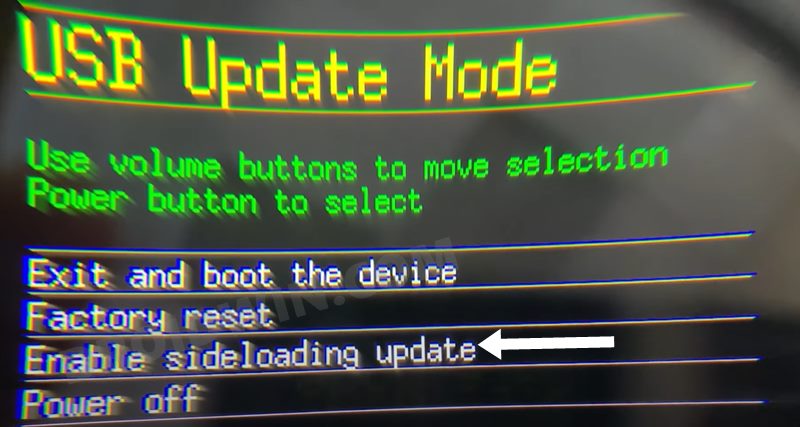

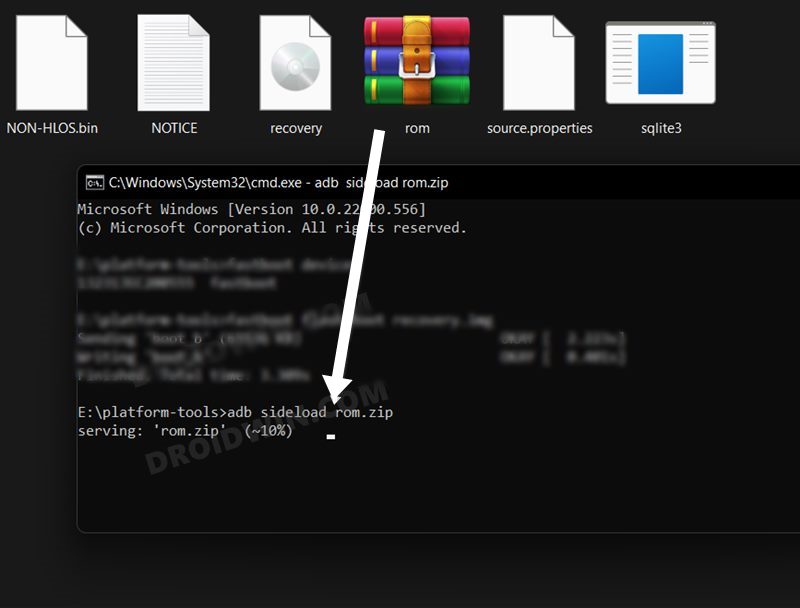
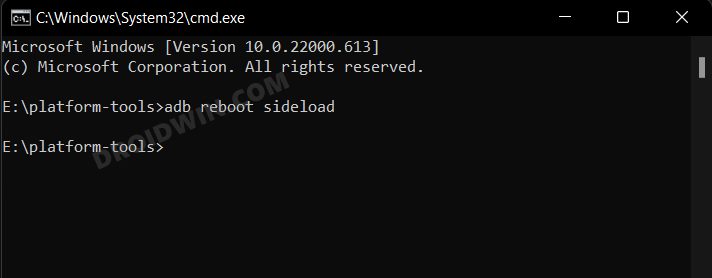





![Дисплей iPhone не включается для входящих уведомлений [Fixed]](https://vgev.ru/wp-content/uploads/2023/03/iphone-display-not-turning-on-notifications.jpg)
Пробую команду в CMD – пишет “отказ в доступе”. Как можно поправить?